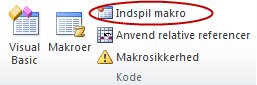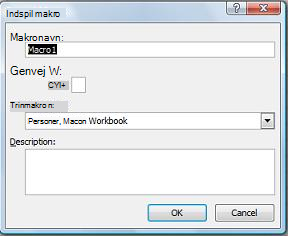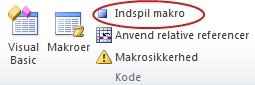Hvis du oplever, at du genskaber de samme makroer, kan du kopiere disse makroer til en særlig projektmappe med navnet Personal.xlsb , der er gemt på computeren. Alle makroer, du gemmer i din personlige projektmappe, bliver tilgængelige for dig, hver gang du starter Excel på den samme computer.
Dette er anderledes end Standardfunktionsmåden i Excel, hvor en makro kun fungerer i den projektmappe, der indeholder den.
Hvis du vil oprette den personlige projektmappe, skal du først oprette en makro og gemme den i den personlige makroprojektmappe. Før du går i gang, skal du sørge for, at fanen Udvikler er tilgængelig på båndet i Excel. Se Vis fanen Udvikler for at få flere oplysninger.
Oprette og opdatere den personlige makroprojektmappe
-
Klik på Indspil makro i gruppen Kode under fanen Udvikler.
-
Skriv et beskrivende navn til makroen i feltet Makronavn i dialogboksen Indspil makro. Sørg for, at du ikke bruger mellemrum i navnet.
-
I feltet Gem makro i skal du vælge Personlig makroprojektmappe.
-
Klik på OK.
-
Udfør de funktioner, som du vil indspille.
-
Klik på Stop indspilning i gruppen Kode under fanen Udvikler.
-
Luk projektmappen.
Der vises en meddelelse om, at du skal gemme de ændringer, du har foretaget i den personlige makroprojektmappe.
-
Klik på Gem for at gemme projektmappen.
Når du opretter en ny makro og gemmer den i den personlige projektmappe, eller du opdaterer en makro i projektmappen, bliver du bedt om at gemme den personlige projektmappe, ligesom første gang du gemte den.
Dele makroer
Hvis du vil kopiere makroer fra den personlige projektmappe til en anden projektmappe eller omvendt, kan du gøre det i Visual Basic Editor (VBE). Du kan starte Visual Basic-Editor i Excel ved at trykke på Alt+F11. Du kan finde flere oplysninger om, hvordan du kopierer en makro fra en projektmappe til en anden, i afsnittet Kopier et makromodul til en anden projektmappe.
Hvis du vil dele din Personal.xlsb-fil med andre, kan du kopiere den til mappen XLSTART på andre computere. I Windows 10, Windows 7og Windows Vistagemmes denne projektmappe i mappen C:\Brugere\brugernavn\AppData\Local\Microsoft\Excel\XLStart. I Microsoft Windows XP gemmes denne projektmappe i mappen C:\Documents and Settings\brugernavn\Application Data\Microsoft\Excel\XLStart. Projektmapper i mappen XLStart åbnes automatisk, når Excel starter, og enhver kode, du har gemt i den personlige makroprojektmappe, vises i dialogboksen Makro.
Hvis du har en eller blot nogle få makroer, som du vil dele med andre, kan du sende dem den projektmappe, der indeholder dem, i en mail. Du kan også gøre projektmappen tilgængelig på et delt netværksdrev eller fra et SharePoint Services bibliotek.
Hvis du vil oprette den personlige projektmappe, skal du først oprette en makro og gemme den i den personlige makroprojektmappe. Før du går i gang, skal du sørge for, at fanen Udvikler er tilgængelig på båndet i Excel. Sådan gøres det:
I Excel-menuen skal du klikke på Indstillinger... > båndet & værktøjslinje. Markér afkrydsningsfeltet Udvikler på listen Hovedfaner i kategorien Tilpas båndet, og klik derefter på Gem.
Oprette og opdatere den personlige makroprojektmappe
Hvis du vil oprette den personlige projektmappe, skal du først oprette en makro og gemme den i den personlige makroprojektmappe.
-
Klik på Indspil makro under fanen Udvikler.
-
Skriv et beskrivende navn til makroen i feltet Makronavn i dialogboksen Indspil makro. Sørg for, at du ikke bruger mellemrum i navnet.
-
I feltet Gem makro i skal du vælge Personlig makroprojektmappe.
-
Klik på OK.
-
Udfør de funktioner, som du vil indspille.
-
Klik på Stop indspilning under fanen Udvikler.
-
Gem ændringerne, luk derefter projektmappen, og luk til sidst Excel.
Der vises en meddelelse om, at du skal gemme de ændringer, du har foretaget i den personlige makroprojektmappe.
-
Klik på Gem for at gemme projektmappen.
Hver gang du opretter en ny makro og gemmer den i din personlige projektmappe eller opdaterer eventuelle makroer, der allerede findes i den, bliver du bedt om at gemme den personlige projektmappe.
Dele makroer
Hvis du vil kopiere makroer fra din personlige projektmappe til en anden projektmappe eller omvendt, kan du gøre det i Visual Basic Editor (VBE). Du kan starte Visual Basic-Editor i Excel ved at klikke på Visual Basic under fanen Udvikler. Du kan finde flere oplysninger om, hvordan du kopierer en makro fra en projektmappe til en anden, i afsnittet Kopier et makromodul til en anden projektmappe.
Hvis du vil dele din Personal.xlsb-fil med andre, kan du kopiere den til Excel-hjemmemappen på andre computere. Denne mappe til Mac er i hjemmemappen på ~/Library/Containers/com.microsoft.Excel/Data/Library/Application Support/Microsoft/Roaming/Excel/.
Hvis du har en eller blot nogle få makroer, som du vil dele med andre, kan du sende dem den projektmappe, der indeholder dem, i en mail. Du kan også gøre projektmappen tilgængelig på et delt netværksdrev eller fra et SharePoint Services bibliotek.
Har du brug for mere hjælp?
Du kan altid spørge en ekspert i Excel Tech Community eller få support i community'er.